Otu esi edozi njehie ihuenyo Windows blue?
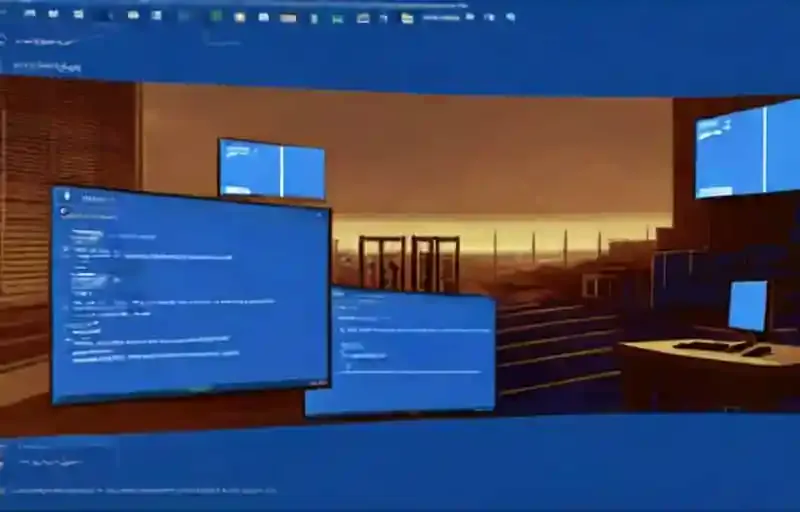
Kedu ihe bụ ihuenyo na-acha anụnụ anụnụ na Windows? Kedu otu esi edozi njehie ihuenyo blue? N'ebe a, anyị na-akọwa otu esi edozi nsogbu Windows a na-emekarị n'isiokwu a. Njehie ihuenyo na-acha anụnụ anụnụ Windows, ma ọ bụ na okwu ndị ọzọ njehie enyo na-acha anụnụ anụnụ (BSOD), bụ ihe onye ọrụ Windows ọ bụla zutere opekata mpe otu ugboro. Ọ na-akụda mmụọ n'ihi na nsogbu ahụ na-esikarị ike ịchọta nsogbu ma nwee ike ịpụta na-enweghị ebe ọ bụla.
Ka anyị nyochaa ugbu a ihe nwere ike ịkpata njehie Windows blue blue na ngwọta.
Otu esi edozi nsogbu na idozi njehie ihuenyo Windows blue?
Ọdịnaya
Ihuenyo Ọnwụ na-acha anụnụ anụnụ (BSoD), nke a makwaara dị ka "ihuenyo na-acha anụnụ anụnụ", "njehie nkwụsị" ma ọ bụ "mkpọka sistemu", na-eme mgbe njehie dị oke egwu mere na Windows enweghị ike ịhazi ma dozie ya ozugbo.
Dịka ọmụmaatụ, n'oge usoro nkwalite Windows, ị ga-ezute njehie ihuenyo na-acha anụnụ anụnụ mgbe kọmputa malitere ma ọ bụ mgbe ị na-eji ngwaọrụ ahụ ike. Akụkụ na-akụda mmụọ bụ mgbe ị na-ahụ naanị okirikiri na-acha anụnụ anụnụ na koodu njehie ị maghị ihe ọ pụtara, na-enweghị ozi zuru oke iji chọpụta ihe kpatara nsogbu ahụ.
Ọ dabara nke ọma, dịka nke Windows 10, BSOD nwere ozi akọwapụtara nke na-akọwa nsogbu ahụ, yana nkọwa zuru oke nke njehie ahụ. Windows Ọ na-abịa na Windows "koodu nkwụsị" (ederede ma ọ bụ hex) nke ị nwere ike ịlele na Nkwado. Ihuenyo na-acha anụnụ anụnụ na Windows 10 ma ọ bụ 11 nwekwara ike igosipụta koodu QR nke ị nwere ike nyochaa ka ị mụtakwuo maka ihe mberede ahụ.
Ọ bụ ezie na enweghị azịza doro anya maka njehie nkwụsị ahụ, ọ fọrọ nke nta ka ọ bụrụ mgbe niile na njirimara ma ọ bụ mmelite atụmatụ na Windows, ọkwọ ụgbọala arụnyere na nso nso a, mmemme na-ekwekọghị, ma ọ bụ okwu metụtara ngwaike.
Anyị ga-akọwa ụfọdụ ndụmọdụ bụ isi maka otu esi edozi ihuenyo anụnụ anụnụ Windows wee nye ozi maka koodu njehie ihuenyo na-acha anụnụ anụnụ.
Ihuenyo na-acha anụnụ anụnụ nwere ike ime n'ihi ọtụtụ ihe, nke anyị ga-ekpuchi n'okpuru. Ihe na-akpatakarị BSOD gụnyere ndị ọkwọ ụgbọala na-ezighi ezi, nsogbu ngwaike, na mperi sistemụ arụmọrụ.
Ụdị Windows ọhụrụ dị ka Windows 10 na 11 kwụsiri ike karịa nsụgharị ndị gara aga, yabụ na-atụ anya na ị gaghị enwe ihu igwe na-acha anụnụ anụnụ ugboro ugboro. I kwesịkwara ịma na ihuenyo na-acha anụnụ anụnụ na-eme otu ugboro abụghị nsogbu. Mgbe ụfọdụ, Windows na-eji BSOD na-akwụsị ma ka ịmalitegharịa ọ na-arụ ọrụ nke ọma.
Rịba ama koodu nkwụsị ihuenyo Windows Blue gị
Ebe ọ bụ na e nwere ọtụtụ ụdị, ọ na-esiri ike ikwu maka otu esi edozi njehie ihuenyo na-acha anụnụ anụnụ n'amaghị kpọmkwem njehie ị na-ezute. Ya mere, ụzọ kacha mma ịmalite idozi ihuenyo na-acha anụnụ anụnụ bụ ịchọpụta ezigbo nsogbu.
A BSOD na Windows 10 na 11 gụnyere ọdịdị ihu dị mwute yana ozi njehie dị mfe. N'okpuru ebe ahụ bụ njikọ na ibe nsogbu ihuenyo Microsoft na-acha anụnụ anụnụ, koodu QR na-eduga na ibe ahụ, yana Koodu nkwụsị Ị ga-ahụ ebe ahụ. Ihe kachasị mkpa bụ ịdeba ama koodu nkwụsị nke edepụtara na ibe, nke ga-enyere aka belata nsogbu nsogbu gị. Ugbu a ịmara ihe bụ nsogbu gị kpọmkwem, ị nwere ike ịga n'ihu na ndozi ihuenyo na-acha anụnụ anụnụ kwesịrị ekwesị.
Enwere koodu njehie karịrị 500 na sistemụ arụmọrụ Windows. N'ime edemede ndị ọzọ, a na-akọwa ụzọ ụfọdụ nke ga-arụ ọrụ maka ihe fọrọ nke nta ka ọ bụrụ koodu njehie ndị a niile. Ya mere, ụzọ ndị anyị kọwara nwere ike ịrụ ọrụ n'agbanyeghị koodu njehie ị zutere.
Koodu njehie ihuenyo na-acha anụnụ anụnụ
Enwere koodu njehie BSOD karịa 500, mana Koodu Nkwụsị Nwụrụ Anwụ Usoro Dị Mkpa (Critical Process Dieed) bụ otu n'ime njehie a na-ahụkarị. Na kwa Usoro dị mkpa nwụrụ koodu nkwụsị, Ewezuga Ọrụ Sistemu ihuenyo na-acha anụnụ anụnụ, Nchekwa Nchekwa BSOD, Ewepụ ụlọ ahịa a na-atụghị anya ya kwụsị njehie na Windows, Ngwaọrụ buut enweghị ike ịnweta mmejọ, Bad System Config Ama njehie, njehie ihuenyo blue 0X0000003BKoodu njehie Windows 10 0xc00000e, HYPERVISOR_ERROR njehie ihuenyo na-acha anụnụ anụnụ na AHỤGHỊ ỤWA NA-ECHIGHỊ ECHICHE Njehie dị ka njehie so na mperi a na-ahụkarị.
Ugbu a, ka anyị tụlee otu esi edozi njehie ihuenyo na-acha anụnụ anụnụ.
Malitegharịa ekwentị gị na kọmputa
Ọ bụ cliché n'oge a, mana nrụgharị dị mfe nwere ike idozi nsogbu dị ịtụnanya na kọmputa gị. N'ezie, nke a bụ eziokwu maka ihe fọrọ nke nta ka ọ bụrụ ngwaọrụ teknụzụ niile, gụnyere smartphones gị.
Ịmalitegharịa na-ekpochapụ ebe nchekwa ma ọ bụ akụrụngwa gị, tọgharịa ntọala sistemụ gị, wee kpochapụ cache gị na faịlụ nwa oge ndị ọzọ. Nrụgharị nwere ike ịba uru ebe ọ bụ na njehie "usoro dị mkpa nwụrụ" mere n'ihi na ihe na-aga nke ọma na usoro ahụ.
Ya mere malitegharịa kọmputa gị wee hụ ma ọ na-edozi njehie ahụ.
Nyochaa Mgbanwe Kọmputa Na-adịbeghị anya
Ọtụtụ oge, ị na-amalite ịhụ njehie ihuenyo na-acha anụnụ anụnụ mgbe ịmechara mgbanwe na sistemụ gị. Mgbanwe ndị dị otú ahụ nwere ike ịkpata nsogbu sistemu kwụsiri ike. Ịchọpụta ihe ị gbanwere ga-enyere gị aka ịchọta nsogbu.
Dịka ọmụmaatụ, ọ bụrụ na ị rụnyere ngwa nbipute ọhụrụ, gbalịa iwepụ eriri ngwa nbipute na kọmputa gị ka ịhụ ma ihuenyo na-acha anụnụ anụnụ ka dị. Ọ bụrụ na ị na-emelite Windows na nso nso a Gaa na Ntọala> Mmelite & Nche> Mmelite Windows> Lee akụkọ mmelite. gawa (Na Windows 11 nke a bụ Ntọala> Mmelite Windows> Melite akụkọ ihe mere eme n'okpuru).
Na ibe na-esote nke ndepụta Pịa iwepụ mmelite. Pịa wee wepụ mmelite ọhụrụ ka ịhụ ma nke a na-edozi nsogbu ahụ.
Otu ihe ahụ na-aga maka ngwanrọ. Ọ bụrụ na ịmalite ịhụ ihuenyo na-acha anụnụ anụnụ mgbe ị wụnyechara mmemme ọhụrụ, gbalịa iwepụ ngwa ahụ na Windows wee hụ ma ọ ga-edozi nsogbu gị.
Lelee maka mmelite Windows na ọkwọ ụgbọala
Ọ bụ ezie na mmelite ọjọọ nwere ike ịkpata nsogbu mgbe ụfọdụ, ọtụtụ oge Microsoft na ụlọ ọrụ ndị ọzọ na-ewepụta mmelite iji dozie nsogbu ndị dị otú ahụ. Ntọala> Mmelite & Nche> Mmelite Windows (na Windows 11 Ntọala> Mmelite Windows ) ma tinye mmelite ọ bụla na-echere ma ọ bụrụ na ọ dị nrụzi.
Ọ dịkwa mkpa ịlele ndị ọkwọ ụgbọ ala gị ka ha nwere ike bụrụ isi mmalite nke Windows 10 ihuenyo na-acha anụnụ anụnụ. Iji mee nke a, pịa imeghe menu onye ọrụ ike. Nweta X (ma ọ bụ pịa aka nri bọtịnụ Malite). Mgbe ahụ ka imepe ngwa a Ihe Njikwa Ngwaọrụ ihe.
N'ebe a, lelee akara ngosi triangle odo na ntinye ọ bụla, nke na-egosi nsogbu na onye ọkwọ ụgbọ ala. Ịkwesịrị ịlele ngwaọrụ ọ bụla gosipụtara na nke a ugboro abụọ n'ihi na ị nwere ike ịwụnye ọkwọ ụgbọ ala ma ọ bụ wepụ ngwaọrụ ahụ.
Gbaa usoro weghachi
Njirimara weghachi sistemu dị na Windows na-enye gị ohere iweghachi sistemu gị n'ọnọdụ ya gara aga. Ọ bụ ngwá ọrụ nchọpụta nsogbu bara uru n'ihi na ọ dị mfe iji ma na-enye gị ohere ịhụ ma nsogbu gị dabere na ngwanrọ.
na mmalite menu mgbake pịnye wee pụta Mepee ntinye Panel Control Panel. Ebe a, ịmalite ngwá ọrụ Pịa Mepee Sistemụ Weghachi. Gawa n'ihu Ozugbo ị pịa ya ị ga-ahụ ndepụta nke weghachi ihe ị nwere ike ịlaghachi na. Họrọ otu ma ọ bụrụ na ịchọrọ ịhụ nke ngwanrọ ga-agbanwe Pịa nyocha maka mmemme emetụtara.
Iweghachi Sistemu na-agba ọsọ agaghị emetụta faịlụ gị, mana ọ ga-ewepụ ndị ọkwọ ụgbọ ala ma ọ bụ sọftụwia ị rụnyere mgbe emechara ebe weghachi. Ọ na-eweghachikwa ihe ọ bụla i wepụrụ kemgbe ahụ.
Ozugbo ị kwadoro usoro iweghachi gị, ị nwere ike ịmalite usoro ahụ. Nke a ga-ewe nkeji ole na ole, mgbe nke ahụ gasịrị, ị ga-alaghachi na sistemụ gị dịka ọ dị n'oge ahụ. Ọ bụrụ na ịnwetaghị ihuenyo na-acha anụnụ anụnụ mgbe nke a gasịrị, nsogbu gị nwere ike ịmetụta sọftụwia.
Nwalee ngwaike Kọmputa gị
Ọ bụrụ na ị ghọtaghị ihe kpatara na ị na-ezute enyo na-acha anụnụ anụnụ nke ọnwụ, ị ga-elele akụkụ ahụ nke kọmputa gị ọzọ. Mgbe ụfọdụ, mkpanaka RAM na-ezighi ezi ma ọ bụ ihe ndị ọzọ na-adịghị mma nwere ike ime ka ihuenyo na-acha anụnụ anụnụ.
Nyocha malware
Malware nwere ike imebi faịlụ sistemụ Windows gị wee bute ihuenyo na-acha anụnụ anụnụ. Iji kpochapụ ihe dị otú a, ị ga-enyocha nje virus.
Anyị na-akwado ka ị jiri mmemme antivirus dabara adaba nyocha. Nke a ga-achọ sọftụwia rogue ọ bụla wee wepụ ya maka gị. Ọ bụrụ na ọ chọtara ihe ọ bụla, malitegharịa mgbe ihichachara wee hụ ma njehie ihuenyo na-acha anụnụ anụnụ agaala.
Bụba n'ime Ọnọdụ Nchekwa
Dabere n'ịdị njọ nke nsogbu gị, ị nwere ike ịme usoro nchọpụta nsogbu niile dị n'elu mgbe ị na-agba ọsọ Windows dị ka ọ na-adị. Agbanyeghị, ọ bụrụ na ị nwere nnukwu nsogbu, njehie ihuenyo na-acha anụnụ anụnụ nwere ike igbochi gị ịrụ ọrụ nke ọma. N'okwu a, ịkwesịrị ịkwanye na ọnọdụ nchekwa.
Ọnọdụ nchekwa na-enye gị ohere ibu nhazi Windows bụ isi nke gụnyere naanị ihe ndị dị mkpa kwesịrị ịrụ ọrụ. Ụdị Windows nwere "Ọnọdụ nchekwa", gburugburu na-ebu ndị ọkwọ ụgbọala na ọrụ dị mkpa iji nweta desktọpụ iji dozie nsogbu ọ bụla, gụnyere mkpọka sistemụ. Nke a na-egbochi ngwa ndị ọzọ itinye aka na arụ ọrụ nkịtị. Ọ bụrụ na ị nwere ike ịgba ọsọ na ọnọdụ nchekwa na-ezuteghị ihuenyo na-acha anụnụ anụnụ, nsogbu ahụ nwere ike ịbụ ngwa ma ọ bụ ọrụ arụnyere.
Mgbe ị nọ na ọnọdụ nchekwa, ị nwere ike ịme nyocha malware, jiri System Restore ma dozie nsogbu ahụ dịka anyị tụlere na mbụ.
Melite ndị ọkwọ ụgbọ ala sistemụ
Mmelite Windows na-eme ka ndị ọkwọ ụgbọala sistemụ gị dị ọhụrụ. Ịmezi usoro a pụtara na ndị ọkwọ ụgbọ ala sistemụ gị agaghị ada n'azụ ụdị akwadoro.
Ka ịlele maka mmelite ọkwọ ụgbọ ala akpaka kacha ọhụrụ:
- Mmelite & Nche > Mmelite Windows > Lelee akụkọ mmelite Gaa na . Mmelite ọkwọ ụgbọala kacha ọhụrụ na-apụta ebe a.
- Ugbu a pịa na Malite menu search mmanya. Pịnye njikwa ngwaọrụ wee họrọ egwuregwu kacha mma.
- Pịgharịa gaa na ndepụta ahụ wee lelee akara mperi. Ọ bụrụ na ọ nweghị ihe mere, ọkwa ọkwọ ụgbọ ala gị nwere ike ọ bụghị ihe kpatara nsogbu ahụ.
- Ọ bụrụ na enwere akara "ịdọ aka na ntị" edo edo, mepee nkebi ahụ site na iji akụ adaala, wee pịa aka nri na draịvụ nwere nsogbu na Melite ọkwọ ụgbọala Họrọ .
- Ikwe ka Windows megharịa usoro mmelite maka gị Họrọ Chọọ na-akpaghị aka maka ngwa ọkwọ ụgbọala emelitere. ihe.
Gbaa ngwa Windows 10 Memory Diagnostic Tool
Ị nwere ike iji ike Windows Memory Diagnostics agbakwunyere iji lelee ma RAM sistemụ gị na-arụ ọrụ nke ọma. Ngwa ebe nchekwa na-achọpụta ihe na-arụ ọrụ ka sistemụ malitegharịa. Ọ na-enyocha ebe nchekwa sistemụ gị maka mperi ma chekwaa nyocha ahụ na faịlụ ederede maka nyocha.
N'ihe nchọta mmalite menu gị Nchọpụta ebe nchekwa Windows pịnye wee họrọ egwuregwu kacha mma.
Ị nwere nhọrọ abụọ: reboot ozugbo na-agba ọsọ utility, ma ọ bụ tọọ ike na-agba ọsọ mgbe gị ọzọ reboot. Mgbe ị na-agbalị idozi BSOD njikwa ebe nchekwa gị, chekwaa akwụkwọ dị mkpa wee malitegharịa sistemụ gị ozugbo. Windows Memory Diagnostics na-agba ọsọ ozugbo ịmalitegharịchara.
Gbanyụọ Antivirus gị
Akụrụngwa antivirus gị nwere ike na-etinye aka na sistemụ gị ma kpatara njehie ahụ. Gbalịa gbanyụọ antivirus gị nwa oge wee lelee ma njehie ahụ ka dị. Otu esi gbanyụọ nke a ga-adịgasị iche dabere na ngwanrọ gị, mana ọ ga-abụ ebe na ntọala mmemme.
Ọ bụrụ na ị na-eji Windows Defender, gbanyụọ ya dị ka ndị a:
- Igodo Windows + I imeghe ntọala Pịa igodo.
- Mmelite na Nchekwa (Windows 10) ma ọ bụ Nzuzo na nchekwa Gaa na (Windows 11).
- Nchekwa Windows > Nje Virus na nchedo egwu ihe.
- Ntọala nchedo nje na iyi egwu n'okpuru Jikwaa ntọala Pịa.
- Gbanyụọ nchedo ozugbo Gaa na .
N'aka nke ọzọ, ọ bụrụ na ị na-eji ngwanrọ antivirus nke ndị ọzọ, ị nwere ike ịnwale iwepụ ya kpamkpam. Mepee Ntọala na ngwa > Ka ịga na ngwa & atụmatụ Pịa igodo Windows + I Pịa . Chọta ngwanrọ antivirus gị na listi ahụ, pịa ya, wee pịa ya Wepu Pịa .
N'ezie, ịhapụ sistemụ gị n'enweghị nchebe abụghị omume kacha mma. Ọ bụrụ na nke a ewepụghị njehie Nwepu Ụlọ Ahịa Atụghị anya, nyegharịa ngwa antivirus gị iji nyere aka dobe kọmpụta gị.
Gbanyụọ mmalite ngwa ngwa
Mmalite ngwa ngwa bụ njiri mara ndabara na sistemụ Windows 10/11 ugbu a. Site na nke a, kọmpụta gị na-eji ụdị mkpuchi mkpuchi na-enye ọsọ ọsọ nke buut, ọkachasị na draịvụ diski ike.
Ọ bụ ezie na ọ dị mma, ọ nwere ike ime ka ụfọdụ ndị ọkwọ ụgbọ ala ghara ibu nke ọma, na-eduga na njehie Mwepu Ụlọ Ahịa Na-atụghị anya ya. Ya mere, ọ bara uru gbanyụọ mmalite ngwa ngwa iji hụ ma ọ ga-ewepụ njehie ahụ.
Budata faịlụ nwụnye ọzọ
Mgbe ụfọdụ, ọ bụrụ na ị na-eji nhọrọ Mmelite Windows kwalite ngwaọrụ, ị nwere ike ịhụ ihuenyo Blue nke ọnwụ mgbe faịlụ nrụnye mebiri emebi n'oge usoro nbudata. N'okwu a, ị nwere ike ime ka usoro ahụ budata ibe n'ibe nkwalite site na iji ngwa Ntọala iji kpochapụ faịlụ ndị gara aga.
Iji budata faịlụ nkwalite site na Windows Update, jiri usoro ndị a:
- ntọala agụụ.
- na usoro Pịa.
- na Nchekwa Pịa.
- N'okpuru isi mbanye nkebi faịlụ nwa oge Pịa .
- Kpochapụ nhọrọ ndị ahọpụtara.
- "Faịlụ nwụnye Windows nwa oge" Lelee nhọrọ.
- wepụ faịlụ Pịa bọtịnụ.
- Mgbe ịmechara usoro ndị a, mepee ntọala Windows Update wee gaa n'ihu na usoro iji kwalite kọmputa ọzọ.
Ọ bụrụ na ị na-aga n'ihu na-enweta otu nsogbu ahụ, ị ga-atụle iji Utility Assistant Nwelite rụọ nkwalite n'ebe. Ọ bụrụ na akụrụngwa anaghị arụ ọrụ, nwaa iji Media Creation Tool iji mepụta mgbasa ozi nwụnye iji wụnye ụdị ọhụrụ nke Windows 10.
Kwụpụ ihe ndị na-adịghị mkpa
Windows nwekwara ike daa n'ihi nsogbu metụtara ngwaike. N'ihi nke a, a na-atụ aro mgbe niile ka ịpụpụ ihe niile na-adịghị mkpa, gụnyere draịvụ ike mpụga, ndị nbipute, ihe nleba anya nke abụọ, ekwentị, na ngwaọrụ USB ma ọ bụ Bluetooth ndị ọzọ, tupu ịga n'ihu na ntinye iji belata ohere nke njehie.
Ozugbo edoziri nsogbu ahụ, ị nwere ike ịjikọ akụkụ ahụ n'oge ọ bụla. Ọ bụrụ na nsogbu ahụ dịgidere, enwere ike ịnwe okwu ndakọrịta. Ị nwere ike idozi nsogbu a site na nbudata na ịwụnye ụdị ọkwọ ụgbọ ala ọhụrụ site na weebụsaịtị nkwado ndị nrụpụta gị.
Lelee maka mmebi
Nyocha abụọ dị mkpa iji lelee maka mmebi: nyocha SFC na nyocha draịvụ ike.
Nke a bụ otu esi agba ọsọ nyocha Sistem File Checker (SFC), nke na-achọpụta na rụkwaa faịlụ sistemụ mebiri emebi ma ọ bụ na-efu:
- na ahụigodo gị Windows logo igodo Pịa .
- Ntọala sistemụ na search mmanya Ngwa ngwa iwu Pịnye" (ma ọ bụ cmd).
- Pịa aka nri na nsonaazụ na Gbaa ọsọ dị ka onye nchịkwa họrọ . Ọ bụrụ na achọrọ ee ma ọ bụ Ọ DỊ MMA Pịa .
- Ngwa ngwa iwu na windo dialog sfc / scannow n'oge okpomọkụ . Tinye Ozugbo ị pịa nyocha ahụ ga-agba ọsọ n'onwe ya wee mezue nrụzi ahụ.
Nke a bụ otu esi eme nyocha maka mmebi diski ike:
- na ahụigodo gị Windows logo igodo Pịa .
- Ntọala sistemụ na search mmanya Ngwa ngwa iwu Pịnye" (ma ọ bụ cmd).
- Pịa aka nri na nsonaazụ na Gbaa ọsọ dị ka onye nchịkwa họrọ . Ọ bụrụ na achọrọ ee ma ọ bụ Ọ DỊ MMA Pịa .
- Ngwa ngwa iwu na windo dialog chkdsk / r n'oge okpomọkụ . Tinye Ozugbo ị pịa nyocha ahụ ga-agba ọsọ n'onwe ya wee mezue nrụzi ahụ.
Lelee RAM gị
RAM kọmputa nwere ike imebi ka oge na-aga, na-akpata nsogbu dị ka BSOD. Ị nwere ike iji Windows Memory Diagnostics nyochaa oge niile iji chọpụta na RAM gị na-arụ ọrụ dịka o kwesịrị. Windows Memory Diagnostics enweghị ike ịrụzi ọrụ, mana nyocha nwere ike ịchọpụta nsogbu ma nyere aka zere mbọ n'ọdịnihu ịkọwa ebe nchekwa mebiri emebi.
Nke a bụ otu esi eme nyocha nyocha nke ebe nchekwa Windows:
- na ahụigodo gị Windows logo igodo Pịa.
- Ntọala sistemụ na search mmanya Nchọpụta ebe nchekwa Windows " n'oge okpomọkụ . Pịa nsonaazụ ya.
- Mgbe mmapụta nchoputa ebe nchekwa Windows gosipụtara Pịa Malitegharịa ekwentị ugbu a wee lelee nsogbu. Pịa. Ọ ga-ewe ihe dị ka nkeji 10 maka ngwa ahụ iji mee nyocha wee lelee nsogbu ebe nchekwa.
- Ọ bụrụ na ahụrụ mperi Nnwale agbatịkwuru Ị nwere ike ịchọrọ ịgba ọsọ . Iji mee nke a, malite site na ịgbaso usoro nke otu ruo atọ ọzọ.
- Mgbe kọmputa gị malitegharịa, Nhọrọ dị elu ịga na ihuenyo F1 Pịa ma jide igodo.
- Nwalee Ngwakọta Gaa na . Agbatịkwara Jiri igodo akụ gị gaa na nhọrọ nnwale. F10 ka ịhọrọ Pịa igodo. Nnwale a ga-ewe ihe dịka nkeji iri atọ.
- Onye na-ekiri mmemme ọkwa mmemme site na ịga na nyochaa nkọwa ndekọ njehie na-edozibeghị. Otú ve ịdọ aka ná ntị Ị nwere ike nyochaa mperi ndị ahụ n'ụzọ zuru ezu site na nzacha ha ịgụnye.
Ebe ikpeazụ: Tinyegharịa Windows
Ọ bụrụ na ịnwalela usoro niile dị n'elu ma enweghị ike idozi ihuenyo na-acha anụnụ anụnụ, gbalịa tinyegharịa Windows na draịvụ ike arụnyere. Nke a bụ nnukwu nzọụkwụ mana ọ ga-edozi nsogbu ihuenyo na-acha anụnụ anụnụ ma ọ bụrụ na ngwaike gị adịghị mma.
Ọ gwụla ma ị nwere nkwado ndabere Rịba ama na ịwụnye Windows ga-ebute mfu nke faịlụ gị niile yana data onye ọrụ. Echefula. Ọ bụrụ na ịmebeghị nkwado ndabere na mpaghara n'oge na-adịbeghị anya, enwere ngwaọrụ ngwanrọ ndị ọzọ nwere ike inyere gị aka imechi draịva gị na HDD ma ọ bụ SSD dị n'èzí. Ị nwere ike ịnwale iji ndị a iji kwado faịlụ nzuzo gị.
Koodu nkwụsị Windows nkịtị
Njehie ihuenyo na-acha anụnụ anụnụ na Windows na-abịakarị na eriri ederede akpọrọ koodu nkwụsị Windows nke na-edepụta nsogbu ahụ. Koodu nkwụsị nwere ike inyere gị aka idozi nsogbu ahụ ma gbochie ya ime ọzọ.
Nke a bụ ndepụta ụfọdụ koodu nkwụsị ị nwere ike ịhụ na ihuenyo na-acha anụnụ anụnụ na Windows 10 ma ọ bụ 11:
CRITICAL_PROCESS_DIED mperi
Njehie “CRITICAL_PROCESS_DIED” bụ nnukwu ụdị njehie enwetara na sistemụ arụmọrụ Windows. Njehie a na-egosi na usoro kwụsịrị ma ọ bụ daa na mberede. Ihe na-akpata njehie a na-abụkarị nsogbu ngwaike ma ọ bụ ngwanrọ. Na mgbakwunye, koodu a na-egosi na otu n'ime faịlụ sistemụ dị mkpa maka Windows (svchost.exe) anaghị arụ ọrụ nke ọma. Enwere ike ịbụ njehie a mere n'ihi na ị gbanyụọ ọrụ a na Task Manager. Tupu akwụsị ọrụ amaghị, Google aha usoro.
SYSTEM_THREAD_EXCEPTION_NOT_HANDLED mperi
Nke a nwere ike ime mgbe mmelite na akụrụngwa anaghị emekọrịta nke ọma na Windows ndị ọzọ. Iweghachite mmelite ọkwọ ụgbọ ala arụnyere na nso nso a ga-edozi nsogbu ahụ. A na-ebute mperi "SYSTEM_THREAD_EXCEPTION_NOT_HANDLED" n'ihi nsogbu ndị ọkwọ ụgbọ ala ma ọ bụ enweghị nkwekọ software. Ihe kpatara njehie a nwere ike ịgụnye ndị ọkwọ ụgbọ ala na-ezighi ezi, nrụrụ aka na faịlụ sistemụ, enweghị nkwekọ ngwaike, ma ọ bụ ọrụ sistemụ anaghị arụ ọrụ.
Njehie IRQL_NOT_LESS_OR_EQUAL
Faịlụ sistemụ ma ọ bụ onye ọkwọ ụgbọ ala na-arịọ ebe nchekwa karịa ka ọ dị. Inweta ezigbo sọftụwia melite ọkwọ ụgbọ ala ma ọ bụ ịme nyocha iji rụkwaa faịlụ sistemụ mebiri emebi nwere ike inye aka na nke a.
Mperi VIDEO_TDR_TIMEOUT_DETECTED
Nke a pụtara na GPU gị eruola ebe mgbawa ya enweghị ike ijikwa oke data enyere ya. Ma ị na-ebufe ya ma ọ bụ na enwere nsogbu na ndị ọkwọ ụgbọ ala gị.
PAGE_FAULT_IN_NONPAGED_AREA mperi
Kọmputa gị na-arịọ akụkụ nke ebe nchekwa gị nke na-adịghị n'ihi na ụfọdụ RAM kwụsịrị ịrụ ọrụ ma ọ bụ enwere mperi na usoro sistemụ a na-ajụ. PAGE_FAULT_IN_NONPAGED_AREA" njehie bụ nnukwu ụdị njehie ezutere na sistemụ arụmọrụ Windows ma na-egosipụtakwa nsogbu na njikwa ebe nchekwa. Ihe kpatara njehie a gụnyere nsogbu ngwaike, software adabaghị, mperi ebe nchekwa ma ọ bụ nsogbu ọkwọ ụgbọ ala.
SYSTEM_SERVICE_EXCEPTION mperi
Ihuenyo a na-acha anụnụ anụnụ ga-egosi faịlụ ziri ezi na-akpata njehie ahụ, mana ọ bụrụ na ọ bụ faịlụ sistemụ ọ bụghị onye ọkwọ ụgbọ ala, ị nwere ike ị gaghị enwe ike idozi nsogbu ahụ na-enweghị ịwụnye Windows. A na-ebutekarị mperi "SYSTEM_SERVICE_EXCEPTION" site na nsogbu ngwanrọ ma ọ bụ ọkwọ ụgbọala. Ihe na-ebutekarị njehie a gụnyere ndị ọkwọ ụgbọ ala ezighi ezi, sọftụwia na-ezighi ezi, ma ọ bụ ọrụ sistemụ na-adịghị arụ ọrụ.
DPC_WATCHDOG_VIOLATION mperi
Ozi njehie Windows a pụtara na faịlụ dị mkpa nwere ngwaọrụ ma ọ bụ sistemụ arụmọrụ emebiela. Njehie DPC_WATCHDOG_VIOLATION bụ otu ụdị Windows Blue Screen of Death (BSOD) nke na-egosi nsogbu na oku na-egbu oge (DPC). DPC bụ n'ezie ọrụ ndị ọkwọ ụgbọ ala haziri ka ọ rụọ n'oge ọzọ. Njehie a na-eme mgbe DPC na-ewe ogologo oge iji wuchaa, na-eme ka Windows kwụsị oge ma daa.
Mperi NTFS_FILE_SYSTEM
Koodu njehie a pụtara na ọ fọrọ nke nta ka ọ bụrụ nsogbu na draịvụ ike gị. Ị nwere ike idozi nsogbu ahụ ma gbochie ya ịkpata njehie site na ịme nyocha chkdsk na diski gị. Njehie NTFS_FILE_SYSTEM nwere ike ime n'ihi akụkụ ọjọọ na diski ike ma ọ bụ SSD ma ọ bụ nsogbu na sistemụ faịlụ. Ị nwere ike iji ngwaọrụ arụnyere n'ime Windows iji lelee mperi diski. Ị nwere ike iji iwu "CHKDSK" ma ọ bụ "Disk Processor" maka nke a.
DATA_BUS_ERROR mperi
Nke a pụtara na otu ngwaike anaghị eji kọmputa gị na-ekwurịta okwu nke ọma. Nke a nwere ike ịbụ n'ihi na etinyeghị ya nke ọma ma ọ bụ akụkụ ahụ n'onwe ya agbajiri ma ọ bụ nwee ntụpọ. "DATA_BUS_ERROR" bụ ụdị njehie ihuenyo na-acha anụnụ anụnụ Windows ma na-ebutekarị ya site na ngwaike ma ọ bụ nsogbu ndị metụtara ebe nchekwa. Ihe na-akpatakarị njehie a gụnyere modul ebe nchekwa adịghị mma, enweghị ndakọrịta nke ebe nchekwa, okwu ndị ọkwọ ụgbọ ala, ma ọ bụ enweghị ndakọrịta ngwaike.
